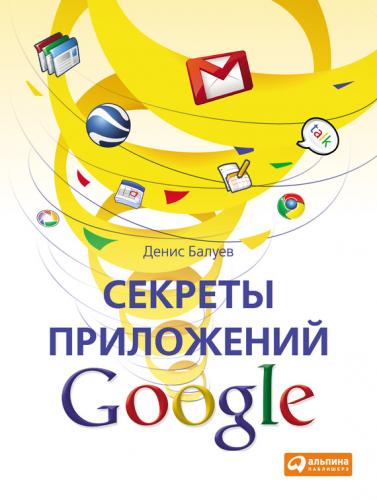Кроме флажка слева от каждого письма находится символ звезды. Нажал на него, и звездочка загорелась. Нажал еще раз – погасла. Звездочки – это вещь! Дело в том, что ими можно отмечать совершенно произвольные сообщения. А уж для каких целей, каждый решает для себя сам. Лично я в своей ежедневной работе отмечаю ими письма, которые требуют ответа, но не сейчас, а чуть позже – такой подход позволяет не останавливаться и просматривать за один подход больше сообщений, в то же время не забывая о важном. «Звездных» применений может быть сколько угодно – главное, что в любое время все письма, помеченные желтой пентаграммой, можно с легкостью выбрать с помощью пункта «Помеченные»
Щелкните на заголовке сообщения. Теперь его наконец-то можно прочитать целиком. О, новые кнопки! Пока вы читаете письма от разработчиков Gmail, расскажем о том, для чего все они нужны (рис. 1.7).
Рисунок 1.6. Звездочка, зажгись!
Рисунок 1.7. Работа с сообщением
Архив – место, где собирается все накопленное вами информационное богатство. Если вы любите, чтобы папка «Входящие» сохраняла девственную чистоту, нажмите кнопку «Архивировать» после прочтения сообщения – письмо переместится в свое постоянное хранилище. Просмотреть его можно будет, выбрав раздел «Вся почта» основного экрана.
Кнопка «Сообщить о спаме» дает возможность мгновенно поместить письмо с непрошеной рекламой в раздел «Спам». При этом решается сразу несколько задач:
• вы удаляете с глаз долой еще одну рекламу садовых участков поселка Кольцово или неповторимой инновационной овощечистки за две тысячи рублей;
• сервис Gmail получает сигнал о том, что то или иное письмо считается спамом. Как только таких сигналов становится много (ведь множество людей по всему миру использует Gmail!), копии писем начинают отбраковываться автоматически;
• сигнал о том, что та или иная спам-рассылка прорвала линии обороны Gmail, дает его разработчикам знать, что их алгоритмы распознавания нуждаются в улучшении.
Если же полученное письмо спамом не является, но и не представляет для вас никакой ценности, то его можно спокойно выбросить (заведует этим, как нетрудно догадаться, кнопка «Удалить»). В этом случае сообщение будет помещено в раздел «Корзина», из которого оно, в свою очередь, будет удалено спустя месяц.
Пункт «Переместить в» позволяет взять письмо из раздела